Comment installer des widgets sur l'écran de verrouillage d'Android ?
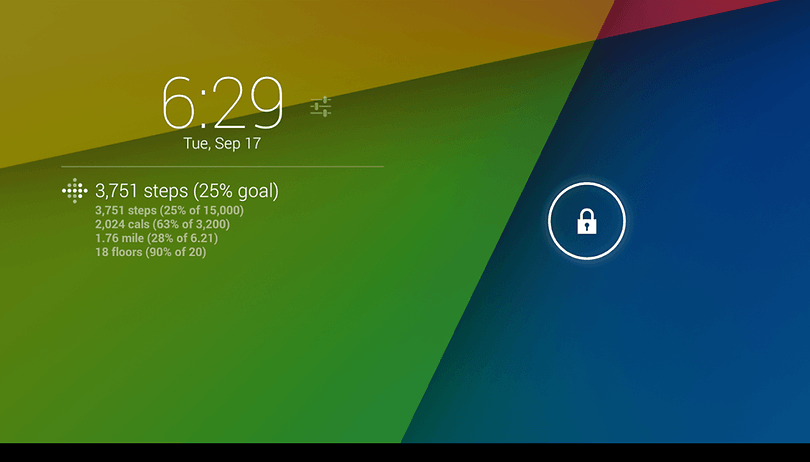

Bien que les nouvelles versions apportent des nouveautés d'envergure, il est difficile de gommer les anciennes de nos esprits. Et ce, surtout lorsqu'elles embarquent des fonctions ultimes, à l'image de celle que nous allons aborder en ce jour. Si vous avez bien lu le titre, vous savez déjà que nous allons parler de la possibilité d'installer des widgets sur l'écran de verrouillage. Enfin, si vous avez une version compatible puisque la fonction s'est vue supprimée par l'arrivée de Lollipop. À présent, voici « comment installer des widgets sur l'écran de verrouillage d'Android ».
Voici comment ajouter des widgets à l'écran verrouillé
À retenir : si vous avez bien lu l'introduction, vous devez alors savoir que le fait d'ajouter des widgets à l'écran de verrouillage n'est pas accessible à tous les appareils. En effet, il est nécessaire de posséder une version particulière d'Android qui se situe après Android 2.3 Gingerbread et avant Android 5.0 Lollipop. Ainsi, vous aurez compris que les versions compatibles avec la fonction vont d'Android 4.0, en passant par les 4.1 et 4.2 et cela, jusqu'à la 4.3.
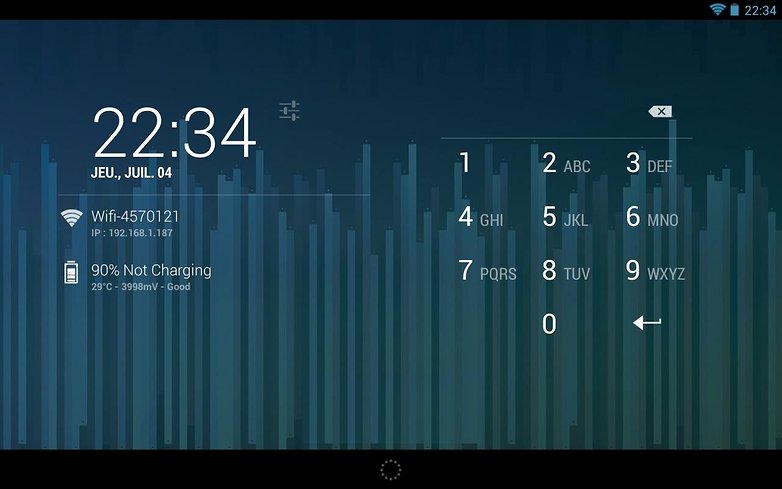
Quelques conseils avant de passer au vif du sujet
Pour installer un ou plusieurs widgets sur l'écran de verrouillage, il est d'abord recommandé de configurer un écran de verrouillage et ce, même sans code. Pour faire cela, nous allons nous rendre dans les paramètres du système :
- pour y trouver le menu "Sécurité". Dans celui-ci,
- cliquez sur l'option 'Verrouillage de l'écran', puis
- choisissez la méthode de verrouillage souhaitée.
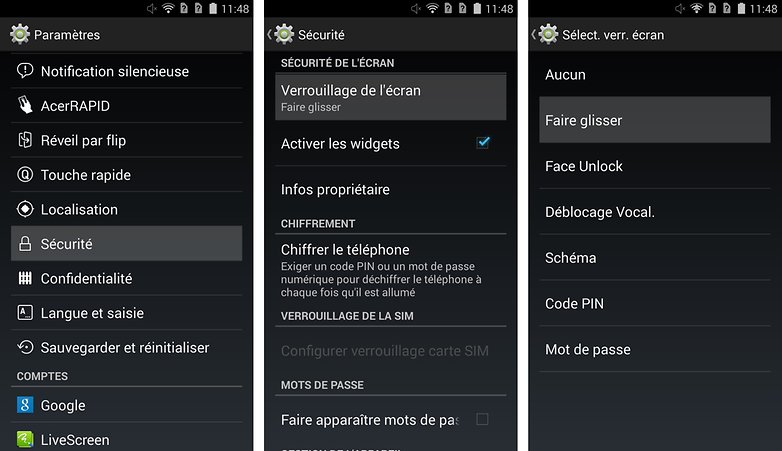
Remarque : qu'importe la méthode choisie, elles fonctionnent toutes, sauf celle nommée 'Aucun'. Si c'est la première fois que vous installez un widget, je vous conseille de choisir la deuxième méthode « Faire glisser », puisqu'elle va vous permettre d'essayer tous vos widgets tranquillement sans être dérangé par un code ou schéma de déblocage.
Installer un ou plusieurs widgets sur l'écran de verrouillage
Pour être en mesure d'ajouter un ou plusieurs widgets sur l'écran de verrouillage de votre mobile, vous devez :
- éteindre l'écran de l'appareil ; smartphone, tablette ou autre, puis
- le rallumer pour afficher l'écran de verrouillage. Une fois que vous y êtes,
- faites défiler la fenêtre de verrouillage vers la gauche ou la droite. De là,
- une option représentée d'un symbole "+" s'affiche. Cliquez sur cette dernière, puis
- une liste de widgets s'affichent et vous demande d'en choisir un.
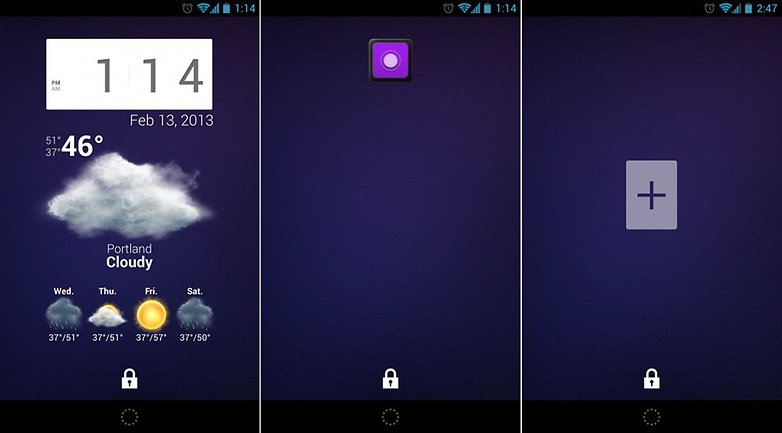
Et voilà, à présent, vous savez comment ajouter un widget sur l'écran de verrouillage de votre mobile. En plus de ça, sachez que vous pouvez également interagir avec lui. Pour ce faire, il suffit de poser le doigt dessus et le faire glisser vers le bas pour l'élargir. De cette manière, vous serez alors en mesure d'afficher/obtenir davantage d'informations.
Le meilleur widget pour l'écran de verrouillage est ...
Pour ma part, le meilleur widget pour l'écran de verrouillage n'est autre que DashClock. En plus d'offrir des fonctions basiques déjà très sympathiques, le développeur de l'application propose une API aux autres développeurs qui permet de porter un bout de leur application Android dans le widget de DashClock pour en décupler les capacités.
Nous espérons que ces explications auront pu vous aiguiller. Des questions ? Rendez-vous dans les commentaires !




















Contenu éditorial recommandé
Avec ton accord, un contenu externe est chargé ici.
En cliquant sur le bouton ci-dessus, tu acceptes que des contenus externes soient affichés. Des données personnelles peuvent alors être transmises à des fournisseurs tiers. Tu trouveras plus d'informations à ce sujet dans notre Déclaration de protection de données.